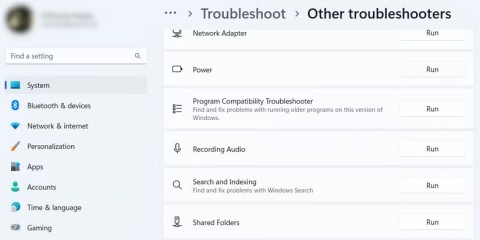매우 간소화된 Windows 11 버전의 크기는 100MB가 조금 넘습니다.

개발사 NTDEV는 용량이 100MB에 불과한 Windows 11의 간소화된 버전을 만들었습니다.
로컬 사용자 및 그룹 관리는 Windows 시스템 관리 애플리케이션을 관리하기 위한 셸 애플리케이션입니다. 또한 로컬 및 원격 컴퓨터를 관리하고 시스템 관리 도구에 액세스할 수 있습니다. 하지만 로컬 사용자 및 그룹 관리 기능은 Windows Home Edition 운영 체제에서는 사용할 수 없습니다.
Windows 11 Home에서 로컬 사용자 및 그룹 관리(lusrmgr.msc)를 사용해야 하는 경우 타사 프로그램을 사용해야 합니다. 다음은 Windows 11 및 10 Home 컴퓨터에서 Lusrmgr.msc를 활성화하는 방법에 대한 지침입니다.
Windows 11/10 Home에서 로컬 사용자 및 그룹 관리(Lusrmgr.msc)를 활성화하는 방법
로컬 그룹 정책 편집기와 마찬가지로 로컬 사용자 및 그룹 관리는 고급 사용자를 위한 기능이므로 Windows 11 Pro, Edu 및 Enterprise 버전에서만 사용할 수 있습니다.
그러나 Windows Home Edition에서 그룹 정책 편집기를 활성화할 수는 있지만 Windows Home Edition에 내장된 로컬 사용자 및 그룹 관리 스냅인은 활성화할 수 없습니다.
대신 Windows 11 Home Edition에서 lusrmgr.msc를 활성화하려면 타사 대안을 사용해야 합니다. Lusrmgr.exe는 기본 제공 로컬 사용자 및 그룹 관리 콘솔과 유사한 기능을 갖춘 타사 스냅인입니다. 이것은 휴대용 애플리케이션이며 GitHub에서 무료로 다운로드할 수 있습니다.
lusrmgr.exe 도구를 사용하여 Windows 11 Home Edition에서 로컬 사용자 그룹 및 관리 콘솔을 활성화하려면 다음 단계를 따르세요.
1. lusrmgr GitHub 페이지를 엽니다 . 코드 탭 에서 lusrmgr.exe 파일을 클릭합니다.
2. 그런 다음 오른쪽 모서리에 있는 다운로드 버튼을 클릭하여 파일을 PC로 다운로드합니다.
3. 다운로드 후 lusrmgr.exe 파일을 두 번 클릭하여 프로그램을 실행합니다.
lusrmgr 애플리케이션을 실행하면 기본 제공 로컬 사용자 그룹 및 관리 콘솔과 비슷하게 보입니다. 하지만 차이점은 도구의 사용성입니다. 아래는 타사 lusrmgr 도구와 기본 제공 옵션을 비교한 이미지입니다.
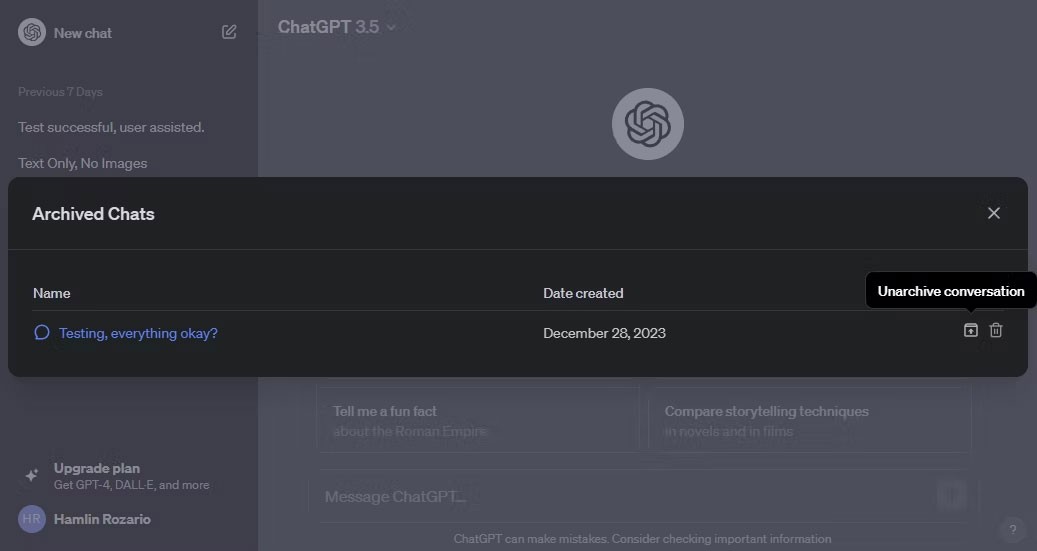
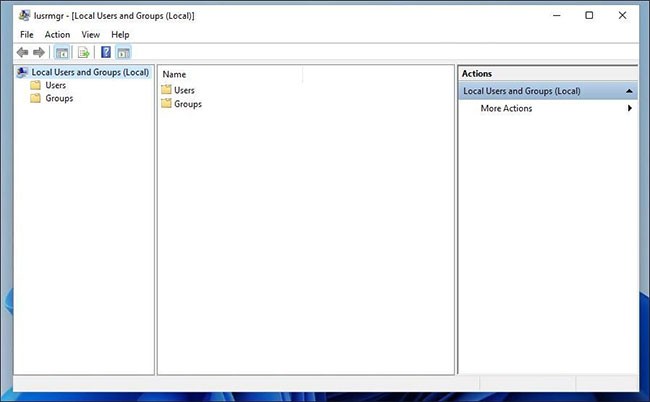
lusrmgr을 사용하여 새 사용자 계정을 만듭니다.
1. 새로운 사용자를 만들려면 사용자를 마우스 오른쪽 버튼으로 클릭 하고 만들기를 선택하세요. 그런 다음 새 사용자 계정에 대한 세부 정보를 입력합니다.
2. 고급 버튼을 클릭하여 고급 계정 옵션, 로컬 경로, 프로필 경로를 구성합니다.
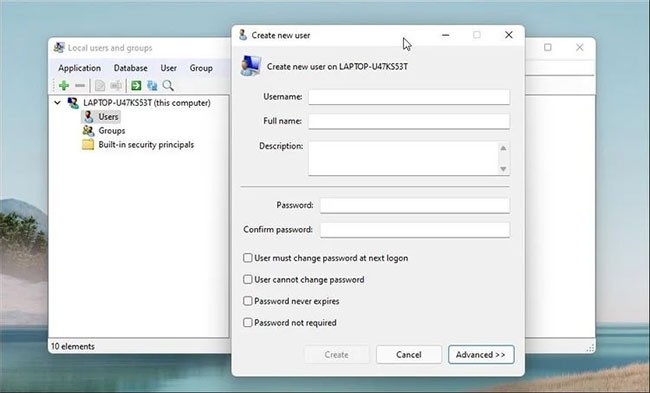
3. 만들기를 클릭하여 새로운 사용자 계정을 추가합니다.
마찬가지로 기존 사용자 계정을 편집, 삭제, 이름 변경 또는 비밀번호 추가가 가능합니다. 로컬 사용자 및 그룹 관리 도구를 사용하여 비밀 내장 관리자 계정을 활성화할 수도 있습니다.
Lusrmgr의 추가 기능
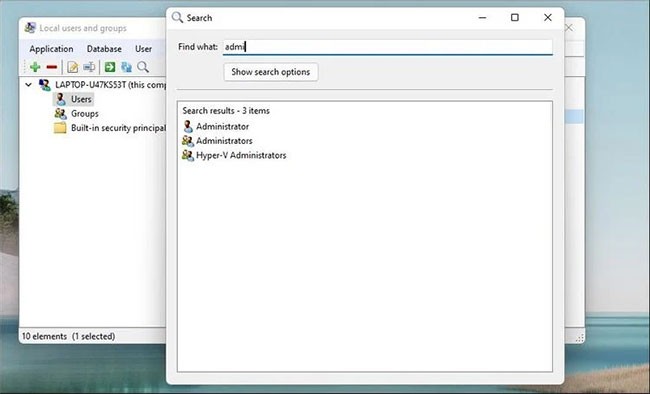
일반적인 계정 관리 기능 외에도 Lusrmgr은 기본 제공 유틸리티에서 사용할 수 없는 몇 가지 추가 기능을 제공합니다. 예를 들어, 검색 기능을 사용하면 특정 계정을 찾을 수 있는데, 이는 조직에서 많은 사용자 계정을 관리하는 시스템 관리자에게 유용합니다.
또 다른 유용한 기능은 개별 계정에 대한 접근 시간을 정의할 수 있는 기능입니다. 특정 요일 및 시간에 개별 계정에 대한 차단 시간을 설정할 수 있습니다.
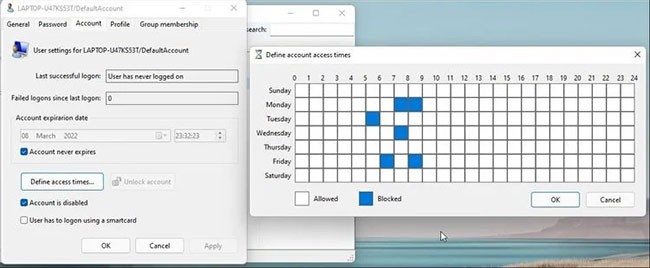
접속 시간을 확인하려면 사용자 이름을 마우스 오른쪽 버튼으로 클릭하고 편집을 선택하세요. 다음으로, 계정 탭을 열고 액세스 시간 정의를 클릭합니다 . 기본적으로 모든 사용자 계정에는 액세스 시간 제한이 없습니다. 하지만 원하는 경우, 여러 요일에 대한 시간대를 선택하여 접속 시간을 정의할 수 있습니다.
lusrmgr은 휴대용 애플리케이션이므로 내장 애플리케이션처럼 lusrmgr.msc 명령으로 열 수 없습니다. 프로그램을 실행하려면 실행 파일을 �� 번 클릭하기만 하면 사용자 계정이나 그룹에 필요한 변경을 할 수 있습니다.
명령 프롬프트를 사용하여 로컬 사용자 및 그룹 관리
Windows 11/10에서 사용자와 그룹을 관리하려면 명령줄 유틸리티 "net localgroup" 또는 "net user"를 사용할 수 있습니다. 이는 타사 유틸리티를 사용하지 않고도 로컬 그룹과 사용자를 보고, 추가하고, 제거하는 편리한 방법입니다.
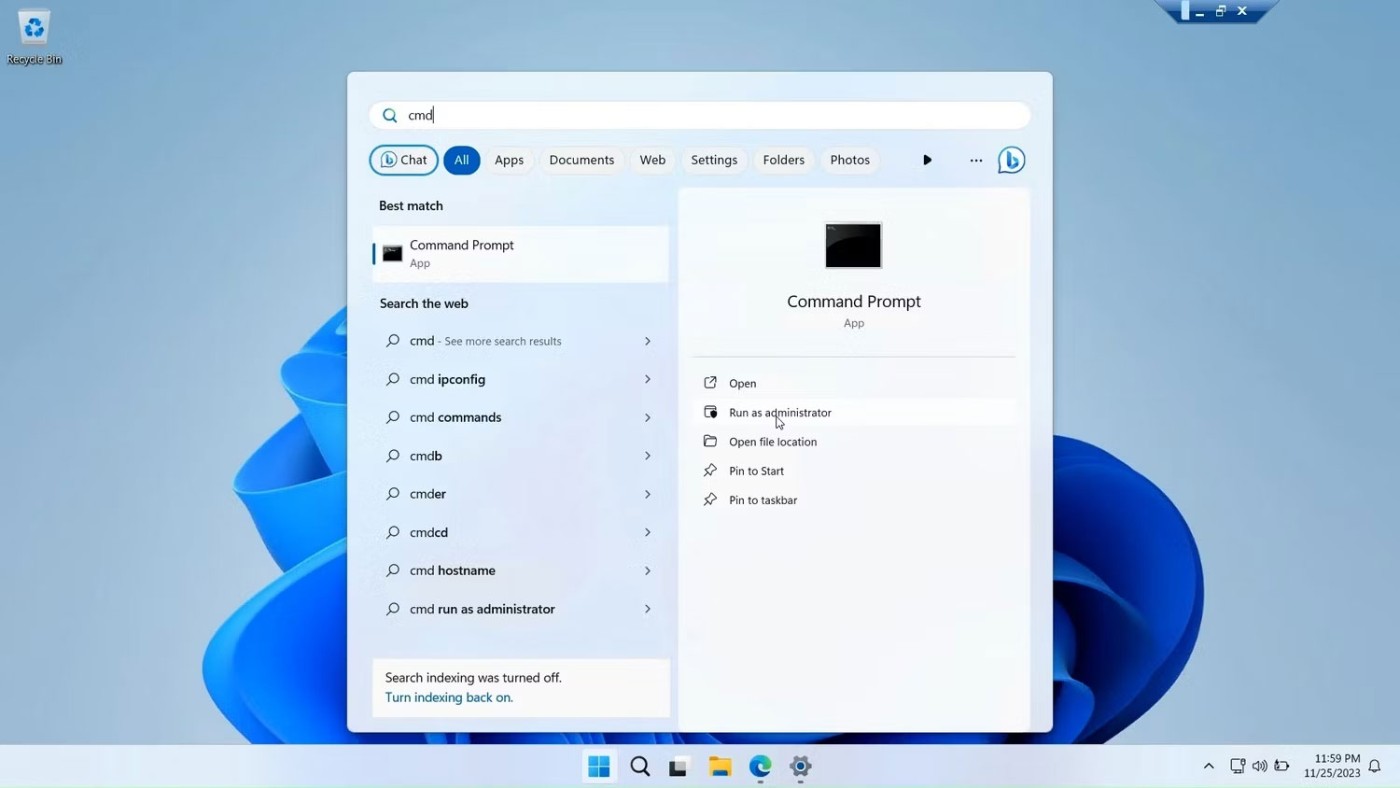
먼저 관리자 권한으로 명령 프롬프트 창을 엽니다 . 이렇게 하려면 Windows 키를 누르고 cmd를 입력한 다음 명령 프롬프트를 마우스 오른쪽 버튼으로 클릭하고 관리자 권한으로 실행을 선택합니다 .
다음은 명령 프롬프트를 사용하여 로컬 사용자와 그룹을 보고 관리하는 명령 목록입니다.
1. 컴퓨터의 서버와 로컬 그룹의 이름을 보려면 다음을 입력하세요.
net localgroup2. 그룹의 모든 사용자를 보려면 다음을 입력하세요.
net localgroup [groupname]3. 새로운 그룹을 만들려면 다음 명령을 사용하세요. xyz를 만들고자 하는 그룹의 이름으로 바꾸세요 :
net localgroup xyz /add4. 모든 사용자 계정을 보려면:
net user5. 새로운 사용자 계정을 만들려면( abc를 추가하려는 사용자 이름으로 바꾸세요):
net user abc /add6. 관리자 권한이 있는 모든 계정을 보려면:
net localgroup administrator7. 사용자 계정을 관리자 그룹에 추가하려면( 필요한 경우 그룹 이름을 abc 와 Administrator 로 변경하세요 ):
net localgroup Administrator abc /add8. 로컬 그룹을 삭제하려면:
net localgroup xyz /delete9. 로컬 사용자를 삭제하려면:
net user abc /delete10. 특정 명령의 구문에 대한 도움이 필요하면 다음 명령을 사용하세요.
net help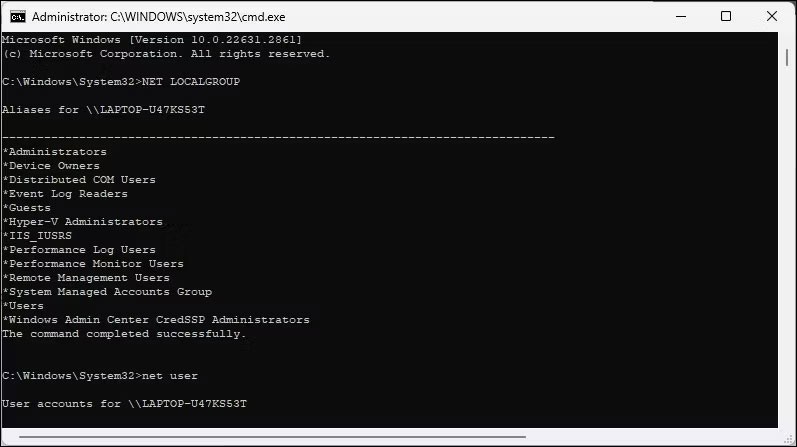
로컬 사용자 및 그룹 관리 콘솔은 시스템 관리자가 로컬 컴퓨터를 관리하고 호환 시스템에 원격으로 연결하는 데 유용한 유틸리티입니다. 하지만 Windows 11 Home을 사용하고 lusrmgr.msc 도구를 사용해야 하는 경우 유일한 옵션은 GitHub의 타사 앱을 사용하는 것입니다.
개발사 NTDEV는 용량이 100MB에 불과한 Windows 11의 간소화된 버전을 만들었습니다.
Microsoft는 Snapdragon X 기반 Copilot+ PC를 통해 대부분의 고급 AI 기능을 선보였으며, Intel 및 AMD 기반 Copilot+ PC 중 다수는 이 분야에서 제외되었습니다.
PC 게이머가 겪는 일반적인 문제를 해결하기 위해 Microsoft는 마침내 Xbox 컨트롤러로 Windows 운영 체제를 더 쉽게 탐색할 수 있게 만들었습니다.
앱 및 기능 제어판은 제어판의 프로그램 및 기능 도구와 동일한 설정입니다.
Windows 11의 엄격한 시스템 요구 사항을 제거하는 데 도움이 되는 새로운 유틸리티가 개발 중입니다.
Windows 111 컴퓨터에서 Bluetooth 옵션이 사라졌나요? 이는 일시적인 오류, 손상된 Bluetooth 드라이버, Windows 운영 체제 문제 등 여러 가지 이유로 발생할 수 있습니다.
이 가이드에서는 Windows 11에서 빠른 지원 앱을 사용하여 원격 연결을 통해 도움을 받거나 다른 사람을 돕는 방법을 보여줍니다.
인터넷에 연결되어 있지 않거나 로컬 사용자 계정을 사용하려는 경우 다음 방법에 따라 Windows 11을 설정할 수 있습니다.
작업 종료는 사용자가 응답하거나 응답하지 않는 프로그램을 닫을 수 있는 Windows 작업 관리자의 기능입니다.
Microsoft가 Windows 10 사용자에게 Windows 11로 업그레이드하기를 원하는 것은 놀라운 일이 아닙니다.
최근 Microsoft는 Windows 10 지원 종료가 다가오면서 자사 공식 블로그에 사용자들에게 Windows 11로 업그레이드할 것을 촉구하는 글을 꾸준히 게시하고 있습니다.
원격 데스크톱 프로토콜(RPD) 또는 원격 데스크톱은 Windows XP Pro부터 Windows에 내장된 기능이며, 운영 체제의 사용자 경험에서 중요한 역할을 합니다.
Program Compatibility Shooter는 애플리케이션 호환성 문제를 해결하는 데 도움이 되는 Windows 도구입니다.
Microsoft는 마침내 새로운 Windows 11 PC를 설정할 때 공식 Microsoft 계정을 만드는 것을 우회하는 마지막 남은 방법 중 하나를 닫았습니다.
Windows 11의 Power Automate를 사용하면 컴퓨터를 사용하여 작업을 수행할 수 있습니다.
VPN이란 무엇이며, VPN의 장단점은 무엇일까요? WebTech360과 함께 VPN의 정의와 이 모델 및 시스템을 업무에 적용하는 방법에 대해 알아보겠습니다.
Windows 보안은 기본적인 바이러스 차단 이상의 기능을 제공합니다. 피싱, 랜섬웨어 차단, 악성 앱 실행 방지 등 다양한 기능을 제공합니다. 하지만 이러한 기능은 여러 겹의 메뉴 뒤에 숨겨져 있어 쉽게 찾을 수 없습니다.
한번 배우고 직접 시도해보면 암호화가 매우 사용하기 쉽고 일상생활에 매우 실용적이라는 걸 알게 될 겁니다.
다음 글에서는 지원 도구인 Recuva Portable을 사용하여 Windows 7에서 삭제된 데이터를 복구하는 기본 방법을 소개합니다. Recuva Portable을 사용하면 편리한 USB에 저장하여 필요할 때마다 사용할 수 있습니다. 이 도구는 작고 간단하며 사용하기 쉬우며 다음과 같은 기능을 제공합니다.
CCleaner는 단 몇 분 만에 중복 파일을 스캔한 후, 어떤 파일을 삭제해도 안전한지 결정할 수 있도록 해줍니다.
Windows 11에서 다운로드 폴더를 C 드라이브에서 다른 드라이브로 이동하면 C 드라이브의 용량을 줄이는 데 도움이 되고 컴퓨터가 더 원활하게 실행되는 데 도움이 됩니다.
이는 Microsoft의 일정이 아닌 사용자의 일정에 따라 업데이트가 이루어지도록 시스템을 강화하고 조정하는 방법입니다.
Windows 파일 탐색기는 파일 보기 방식을 변경할 수 있는 다양한 옵션을 제공합니다. 시스템 보안에 매우 중요한 옵션 중 하나가 기본적으로 비활성화되어 있다는 사실을 모르실 수도 있습니다.
적절한 도구를 사용하면 시스템을 검사하여 시스템에 숨어 있는 스파이웨어, 애드웨어 및 기타 악성 프로그램을 제거할 수 있습니다.
아래는 새 컴퓨터를 설치할 때 권장하는 소프트웨어 목록입니다. 이를 통해 컴퓨터에 가장 필요하고 가장 좋은 애플리케이션을 선택할 수 있습니다!
플래시 드라이브에 전체 운영 체제를 저장하는 것은 특히 노트북이 없는 경우 매우 유용할 수 있습니다. 하지만 이 기능이 Linux 배포판에만 국한된다고 생각하지 마세요. 이제 Windows 설치를 복제해 볼 때입니다.
이러한 서비스 중 몇 가지를 끄면 일상 사용에 영향을 주지 않고도 배터리 수명을 상당히 절약할 수 있습니다.
Ctrl + Z는 Windows에서 매우 자주 사용되는 키 조합입니다. Ctrl + Z를 사용하면 Windows의 모든 영역에서 작업을 실행 취소할 수 있습니다.
단축 URL은 긴 링크를 정리하는 데 편리하지만, 실제 목적지를 숨기는 단점이 있습니다. 악성코드나 피싱을 피하고 싶다면 무작정 링크를 클릭하는 것은 현명한 선택이 아닙니다.
오랜 기다림 끝에 Windows 11의 첫 번째 주요 업데이트가 공식적으로 출시되었습니다.